Microsoft 365 銷售用 Copilot 個人應用程式
銷售用 Copilot 個人應用程式是增強型 Teams 個人應用程式,此應用程式在 Outlook 及其他 Microsoft 365 應用程式中提供首頁和設定索引標籤。
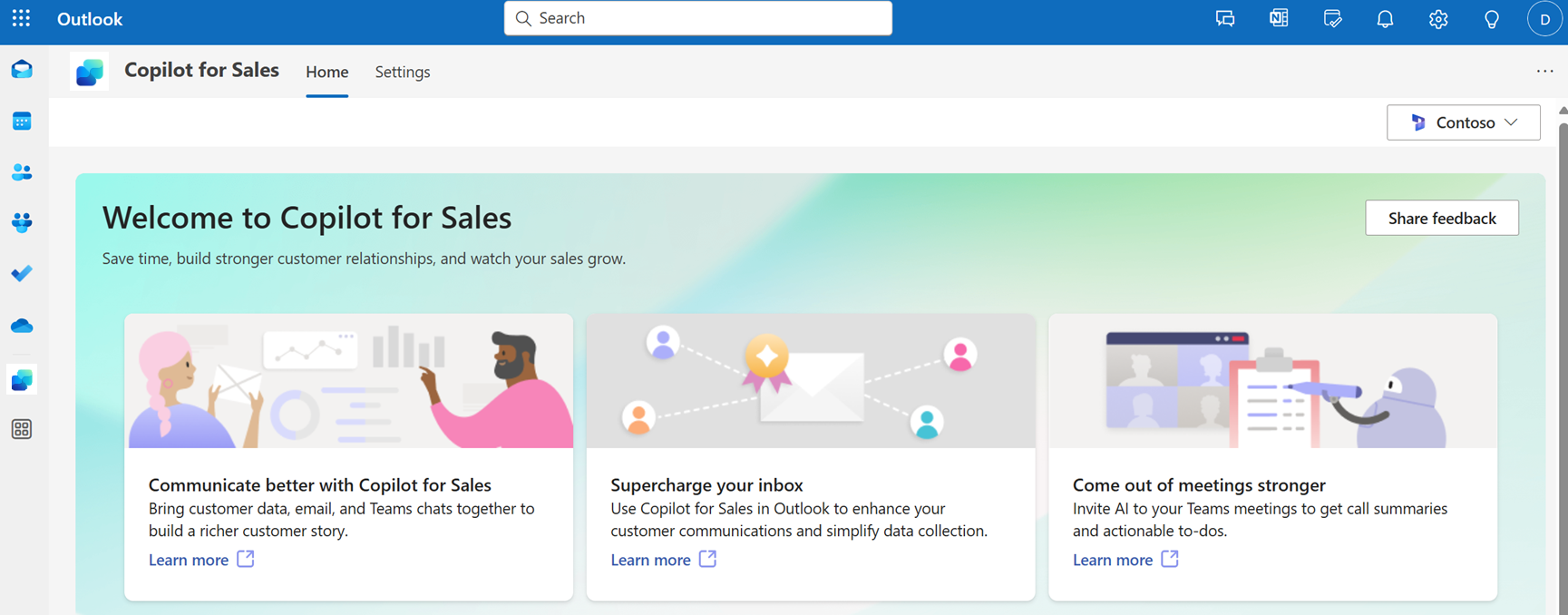
在 Outlook 中開啟個人應用程式
在左側導覽窗格中,選取更多應用程式,然後搜尋並選取銷售用 Copilot。
在 Teams 中開啟個人應用程式
在左側導覽窗格中,選取檢視更多應用程式 (...),然後搜尋並選取銷售用 Copilot。
首頁索引標籤
首頁索引標籤提供各種資源 (例如銷售用 Copilot 文件和意見反應表單) 的連結。 還會顯示您連接到的環境名稱。 環境名稱顯示在首頁索引標籤的右上角。
如果您連接的是 Dynamics 365,並選取環境名稱,則會顯示環境的自訂名稱、類型 (生產/沙箱) 和 URL。 還會顯示下列選項:
- 切換環境:選取此選項可切換至另一個 Dynamics 365 環境。
- 切換至 Salesforce CRM:選取此選項可連接至 Salesforce CRM。 依照精靈中顯示的步驟操作。
- 中斷連接:與目前的環境中斷連接。 您可以稍後再連接至其他環境。
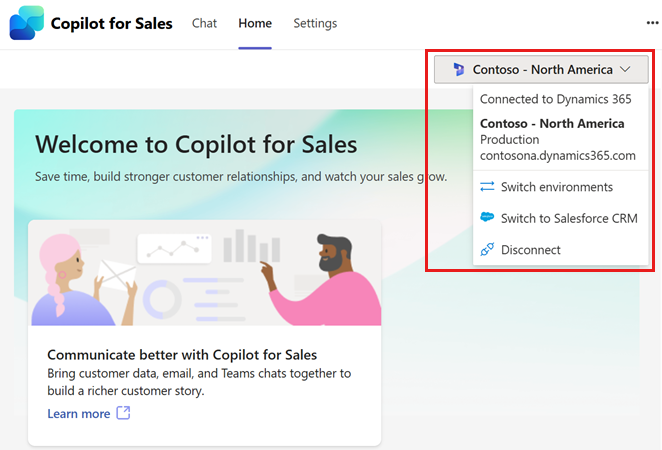
如果您連接的是 Salesforce,並選取環境名稱,則會顯示環境的類型 (生產/沙箱) 和 URL。 在下拉式清單中,僅顯示中斷連接選項。
在個人應用程式中分享意見反應
如果您對銷售用 Copilot 有任何意見反應,可以從應用程式中進行分享。 您的意見反應很有價值,我們會用它來改善產品。
-
此時會開啟銷售用 Copilot 應用程式,其中已選取首頁索引標籤。
選取右上角的分享意見反應。
在意見反應表單中輸入您的回答,然後選取傳送意見反應。
設定索引標籤
設定索引標籤目前僅供管理員使用者使用。 其他資訊:Microsoft 365 銷售用 Copilot 管理員設定
切換環境
注意
本節僅適用於登入 Dynamics 365 環境的使用者。
您不登出目前的環境,也能從銷售用 Copilot 應用程式切換至另一個 Dynamics 365 環境。
在首頁索引標籤上,選取環境名稱,然後選取切換環境。
在選擇 Dynamics 365 環境清單中,選取另一個環境。
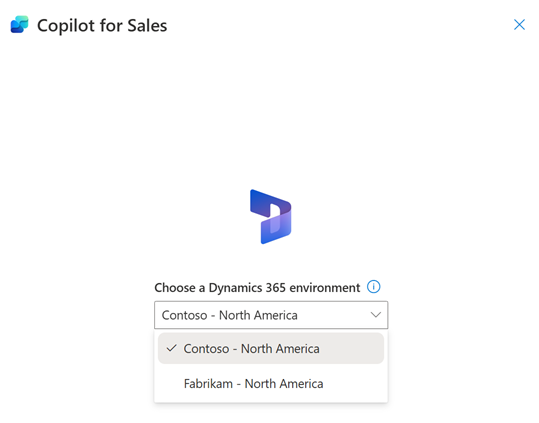
選取切換環境。